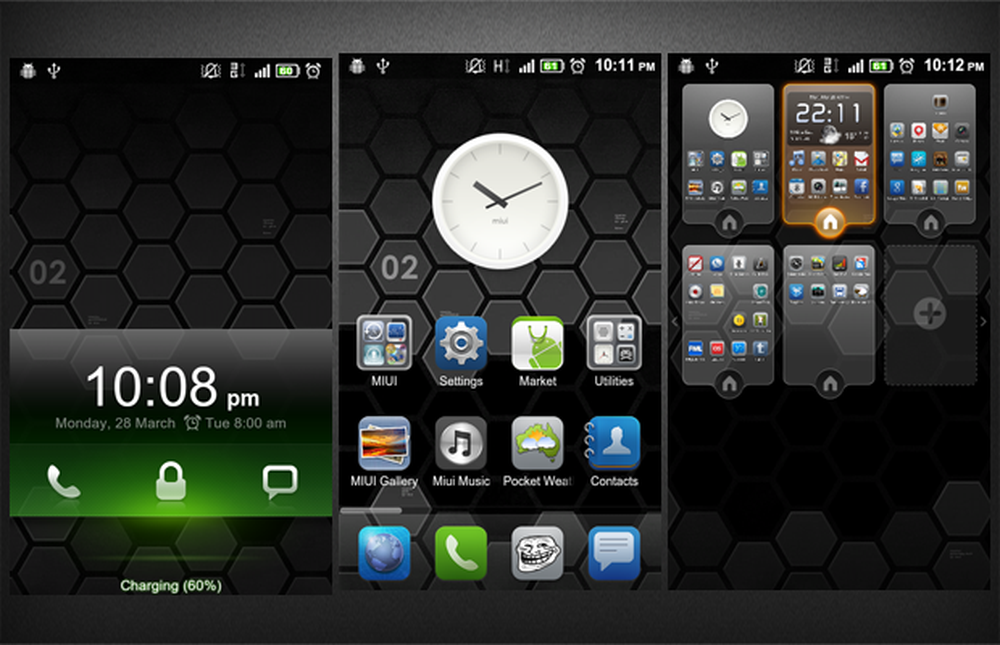Aplicación Mixed Reality Viewer en Windows 10

Después de rebranding Ver 3D aplicación como Visor de realidad mixta en Windows 10 Fall Creators Update, Microsoft ha entregado Portal de realidad mixta de Windows a los usuarios finales. La aplicación le permite al usuario utilizar pantallas montadas en la cabeza para interactuar con objetos, aplicaciones y videos 2D y 3D. Los HMD están conectados a las PC a través de una conexión USB y HDMI establecida a través de un cable de largo metro.
Aplicación Mixed Reality Viewer en Windows 10

Si no está al tanto, la Realidad Mixta es una combinación de realidad aumentada y Realidad Virtual tradicional. La tecnología anterior superpone objetos virtuales interactivos en el mundo real, mientras que la última coloca al usuario en este lugar de nueva creación..
Para obtener la experiencia de realidad mixta completa, necesita un auricular, diferente de los auriculares VR tradicionales. Los auriculares de realidad mixta son diferentes de los auriculares de realidad virtual, ya que están equipados con un par de cámaras en la parte frontal para capturar la realidad real y llevarla al mundo virtual.
Además de esto, los controladores de detección de movimiento en sus manos lo ayudan a navegar el mundo virtual de Windows, sin complicaciones. Las marcas más renombradas como Acer, Dell y Lenovo ofrecen pantallas montadas en la cabeza para portal de realidad mixta.
La aplicación se abre .Archivos de 3mf. Cuando inicia la aplicación por primera vez, su interfaz muestra una pantalla de bienvenida que le permite colocar cualquier modelo 3D en el mundo real y luego capturarlo con video de realidad mixta.
Saltarlo te lleva a la pantalla principal. Echemos un vistazo en detalle..
Menú
El menú le permite proporcionar comentarios sobre la aplicación. Además, también muestra la opción 'Configuración' que le permite configurar las funciones de Realidad Mixta.

Las otras pestañas visibles en la pantalla principal son,
Vista del modelo
Ofrece una vista distintiva de su modelo 3D.

Realidad Mixta
Utiliza una PC o tableta con Windows 10 y una cámara web como Visor de realidad mixta. Todo lo que el usuario debe hacer es apuntar la cámara del dispositivo hacia una escena, y los objetos virtuales aparecerán en la pantalla como si fueran reales. Esto ofrece una experiencia de realidad aumentada muy estándar como la experiencia de los usuarios de Apple con ARKit de Apple..

Remix 3D
Es una comunidad en línea de modelos 3D que te permiten elegir el personaje deseado para tu creación..
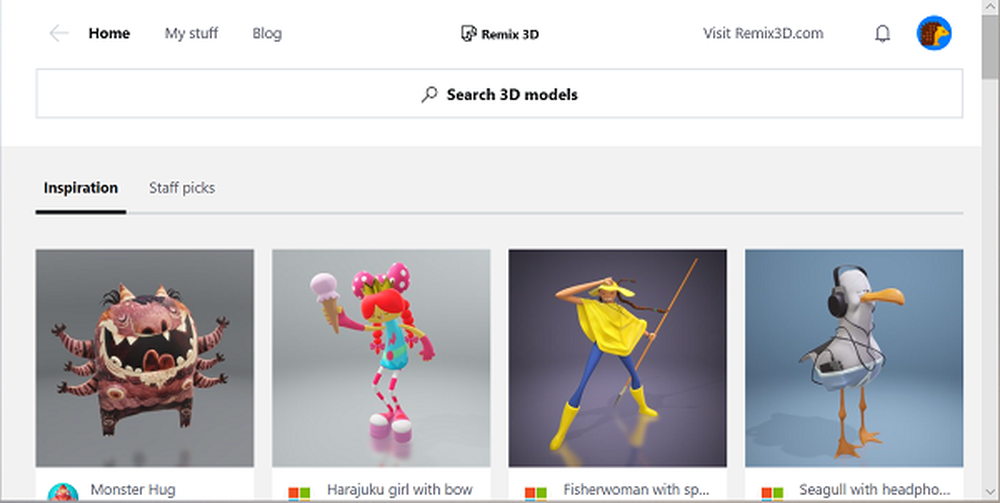
Pintar 3d
Te permite añadir efectos especiales a tu trabajo. Por ejemplo, puedes agregar texto o pegatinas a tu foto.
Hacia la extrema derecha, tienes opciones como
Control: le permite elegir entre un mouse, un lápiz, un gesto táctil o un teclado para realizar diferentes acciones como
- Orbitando alrededor
- Moviéndose hacia la izquierda o hacia la derecha
- Acercando o alejando
- Restablecimiento a la posición original

Microsoft también ha agregado un nuevo espacio para contenido 3D a Microsoft Store en Mis películas y TV. Aquí, los usuarios pueden encontrar una colección limitada de videos inmersivos de 360 grados que se pueden usar con Windows Mixed Reality y uno de los HMD disponibles..
Todos los HMD están disponibles en la Tienda Microsoft junto con una opción para comprar los Controladores de movimiento de realidad mixta de Windows de Microsoft. Los controladores cuestan alrededor de $ 100. Sin embargo, puede encontrar combos como un medio para obtener tanto sus auriculares como los controladores en una sola compra. Visita Microsoft Store hoy!
Si desea obtener una experiencia más inmersiva, puede optar por mostrar una transmisión en vivo de la vista en sus auriculares (solo en Windows Mixed Reality Ultra). Para habilitar o deshabilitar esta función, seleccione Iniciar vista previa o Detener vista previa.
Cuando haya terminado, verifique el estado de sus auriculares y controladores. Seleccione 'Menú' para ver la información completa e intente configurar nuevos controladores. Para esto,
Haga clic en Menú y elija Configurar controladores. A continuación, active o desactive el límite.
- Para crear un nuevo límite, seleccione Menú> Ejecutar configuración.
- Para llegar a tus fotos de realidad mixta. Seleccione Menú> Ver fotos de realidad mixta y para aplicaciones y juegos de realidad mixta. Seleccione Menú> Obtener aplicaciones de realidad mixta.
La aplicación Mixed Reality Viewer no funciona
A veces, mientras usa la aplicación Mixed Reality Viewer, tiene problemas y ve un mensaje de error. Pruebe estas soluciones para solucionar el problema, al instante.
1] Desconecte su auricular de su PC (ambos cables) y reinicie su PC, luego vuelva a conectar su auricular.
2] Si el método de reinicio no funciona, asegúrese de que su PC reconoce sus auriculares. Puede verificar esto seleccionando la opción Iniciar, escribiendo administrador de dispositivos en el cuadro de búsqueda y luego seleccionándolo en la lista. Si encuentra dispositivos de Realidad Mixta en la lista, amplíelos para encontrar, su auricular está en la lista. Si no esta en la lista,
3] Intente conectar el auricular a diferentes puertos de la PC.
- Verifique las últimas actualizaciones de software de Windows Update.
- Desinstalar y reinstalar Windows Mixed Reality
- Desconecta tu auricular de tu PC (ambos cables).
Ahora, seleccione Configuración> Realidad mixta> Desinstalar. Aquí, desvincule sus controladores de movimiento seleccionando Configuración, luego, Dispositivos y finalmente eligiendo Bluetooth y otros dispositivos. Seleccione cada controlador, y luego seleccione Eliminar dispositivo.
Para reinstalar Windows Mixed Reality, vuelva a conectar su auricular a su PC.
Tenga en cuenta que las aplicaciones y características de Realidad Mixta pueden habilitarse y usarse solo si su dispositivo cumple con los requisitos mínimos de hardware. Comprueba si tu PC es compatible con Realidad Mixta.